Създаване на слънцето от нулата в Photoshop
Днес ние се добави малко яркост - ще създаде слънцето, включително отблясъци от нулата.

Отворете своя снимка в Photoshop. Използвайте овална инструмент, за да се направи бял circle- това ще бъде вашето слънце.

Кликнете два пъти върху слоя, който ще донесе диалогов прозорец (Layer Styles), и кликнете Hatch / Ход. Зададете параметрите 6pks размер и цвят # ffa200
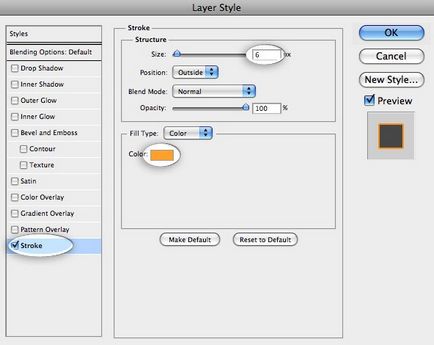
На следващо място, кликнете с десния бутон върху слоя и изберете Rastirovat раздел.
Филтри-> Degradation-> Gaussian Blur. Задайте радиус 6pks.
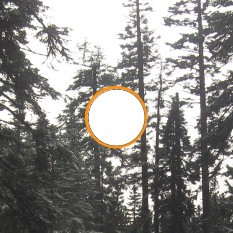
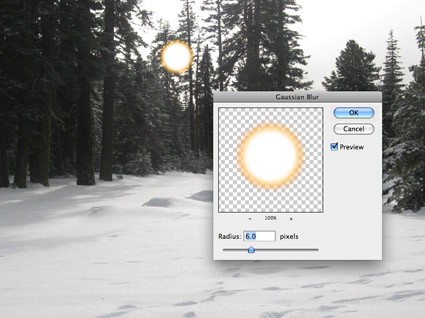
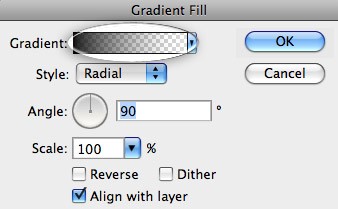
Изберете градиент розово двуцветен и бяло, и настройте опциите, както е описано по-долу.
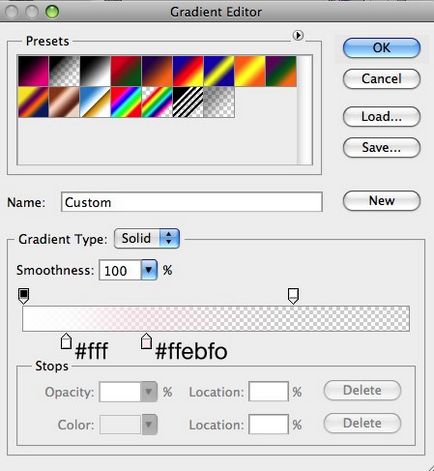
Върни се в диалоговия прозорец Gradient и задайте стил-> Radial Ottenok-> 120%
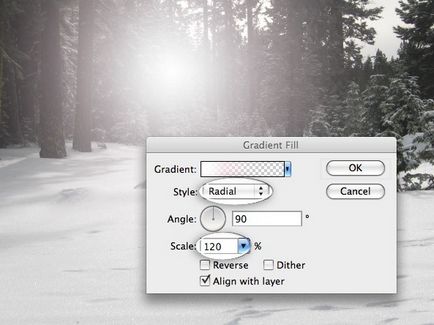
Допълнителна Rasterize слой и настройте режима на смесване на изясняване.
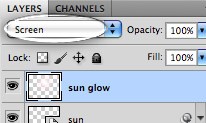
Уверете се, че светлината е централизирана от слънцето.

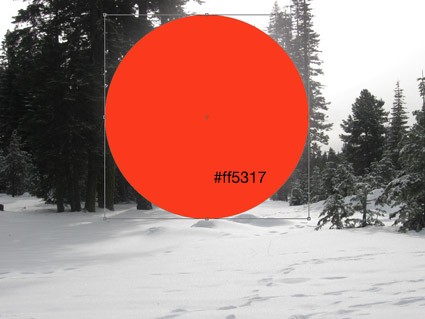
Добави Gaussian Blur, радиус 6 пиксела
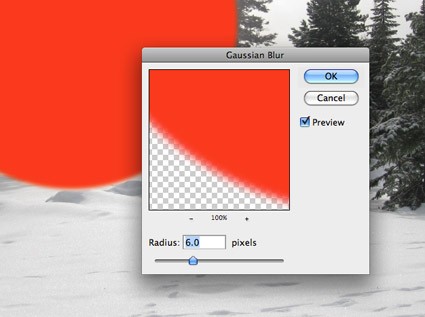
Промяна на режима на смесване на Soft Light и непрозрачността на 10%
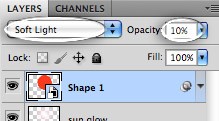

Сега се добавят още градиент на коригиращи slloev използване син, зелен, жълто и червено с параметрите, посочени по-долу.
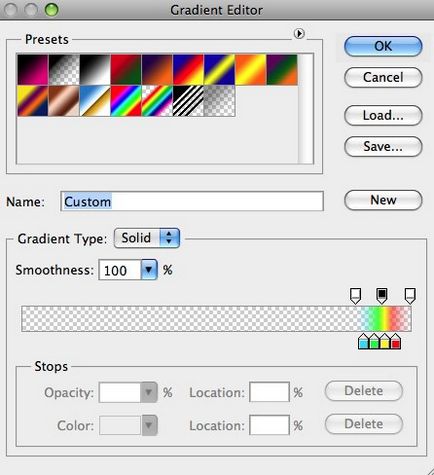
Задайте параметри: стил-> Radial и кликнете OK.
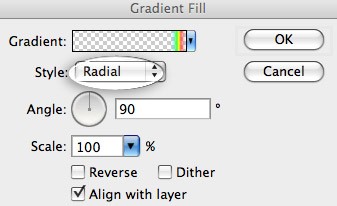
Дублиране на слой, и кликнете два пъти върху миниатюра архивиране слой.
Долна Scale до 30%
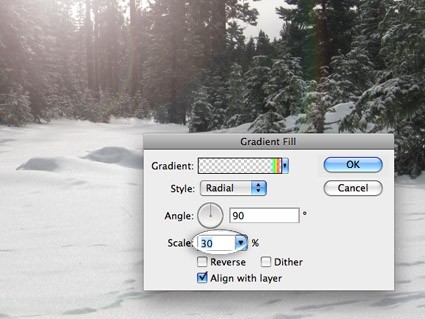
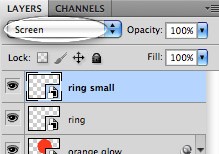
Сега ние ще създадем лъчите на светлината. Gradient написването на нов слой корекция с параметри от оранжево до жълто до бяло.
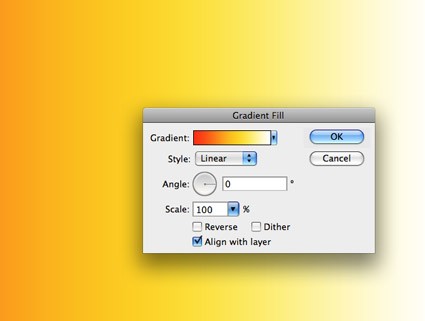
Rasterize слой градиент и изберете правоъгълна форма, както е показано на фиг.
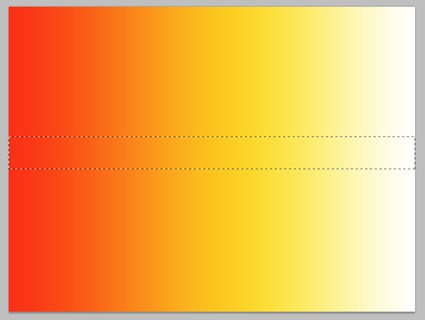
Обръщане на избора (CTRL + I) и го извадете. Той трябва да остане само една малка група.
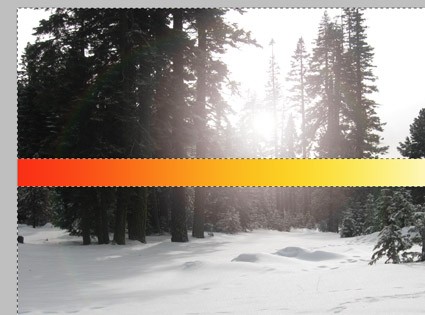
Използвайте обещаващ начин на трансформация, който ще направи групата малко по-дълго на бял край.
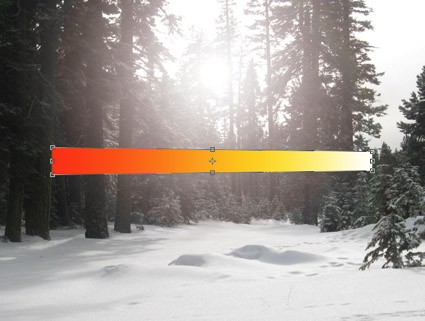
Go Filltr-> Degradation-> Motion Blur. Настройте параметрите angle-> 3 разстояние има> 800pks.
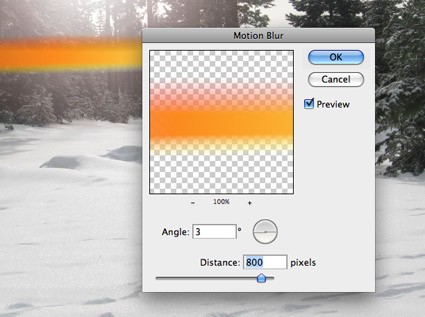
Промяна на наслагвания слой за намаляване на екрана и непрозрачността на 20%
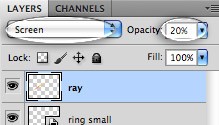
Поставете греда, където искате, и да дублирате слоя, за да добавите още един лъч, и ги поставете в различни посоки.

За промяна на използването на трансформация и се лъчите с различни дължини и ширини. Можете да добавите Gaussian Blur с някои лъчи, както и промяна на някои от тяхната непрозрачност.
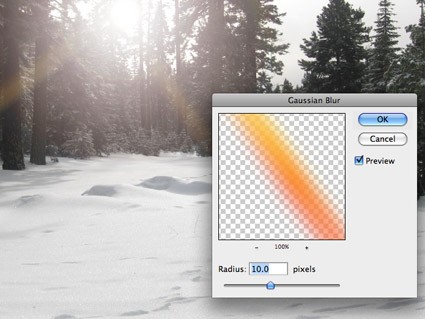
Добавете малко зърнеста отблясъци, което би направило по-последователна.

Създайте нов слой над всички слоеве и я напълнете с сиво. Следваща Filtr-> Tekstury-> Grain
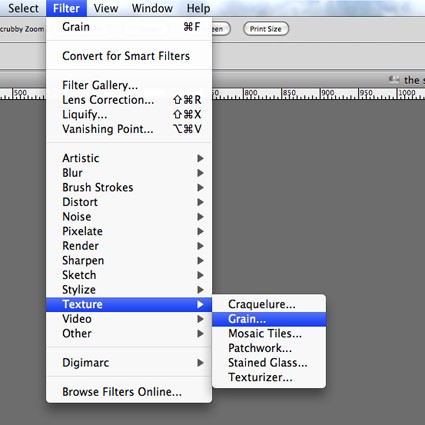
Настройте интензитета параметри: 100 Контраст: 50 Тип: Clipayutsya.
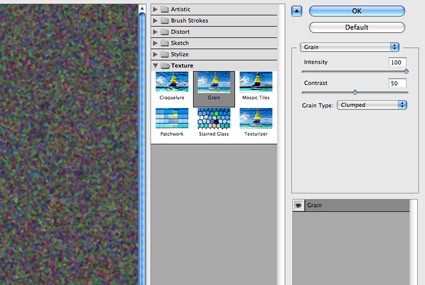
Промяна на режима на смесване на Color Dodge и непрозрачността на 10% по-ниска.
Така че аз да ви представя резултата. И не вият, можете да промените непрозрачността на свой собствен начин, в зависимост от това какъв вид яркост искате да създадете слънцето.

Друга работа в този урок:

